Όταν συνδέεστε στον υπολογιστή σας Windows 7 (υποθέτοντας ότι δεν έχετε χρησιμοποιήσει κάτι σαν αυτό το σεμινάριο για να ενεργοποιήσετε την αυτόματη σύνδεση), θα δείτε γενικά ένα παράθυρο σύνδεσης με ένα φόντο που μοιάζει με κάτι τέτοιο.

Είναι εντάξει; δεν υπάρχει τίποτα κακό με αυτό. Αλλά μερικές φορές μια αλλαγή είναι καλή, έτσι σε αυτό το άρθρο θα σας δείξουμε πώς να αλλάξετε την εικόνα φόντου πίσω από την οθόνη σύνδεσης σε ό, τι θέλετε.
Αλλαγή φόντου οθόνης σύνδεσης Windows 7
Το πρώτο βήμα είναι να ανοίξετε το μενού Έναρξη κάνοντας κλικ στο orb στην κάτω αριστερή γωνία της οθόνης.
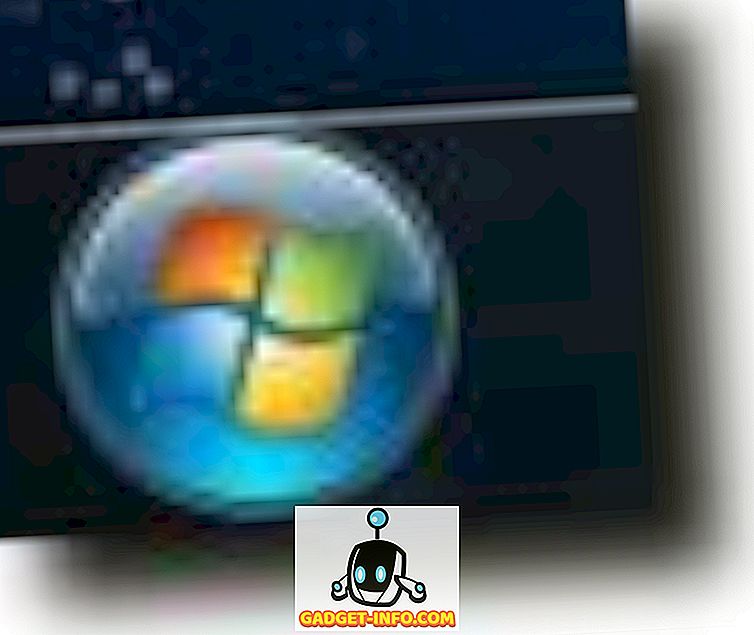
Τώρα, στο πλαίσιο αναζήτησης μενού Έναρξη, πληκτρολογήστε regedit, για να ανοίξετε τον Επεξεργαστή Μητρώου.
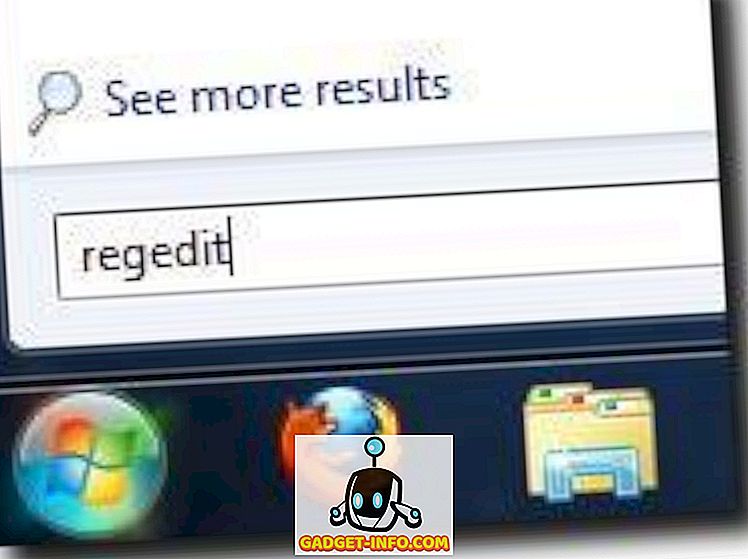
Όταν εμφανίζεται ο Επεξεργαστής μητρώου στο μενού Έναρξη, κάντε κλικ στο πλήκτρο Enter για να το ξεκινήσετε. Θα πρέπει να δείτε ένα παράθυρο σαν αυτό.
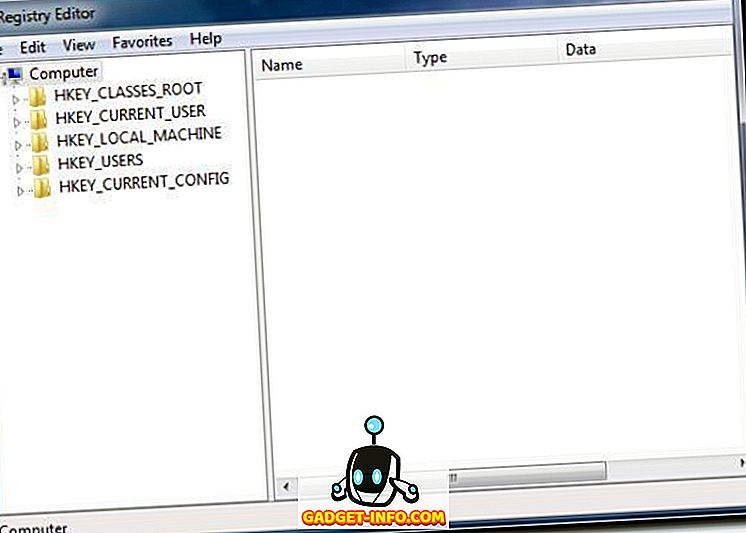
Τώρα, κάντε δεξί κλικ στο φάκελο HKEY_LOCAL_MACHINE και επιλέξτε την επιλογή Εύρεση .
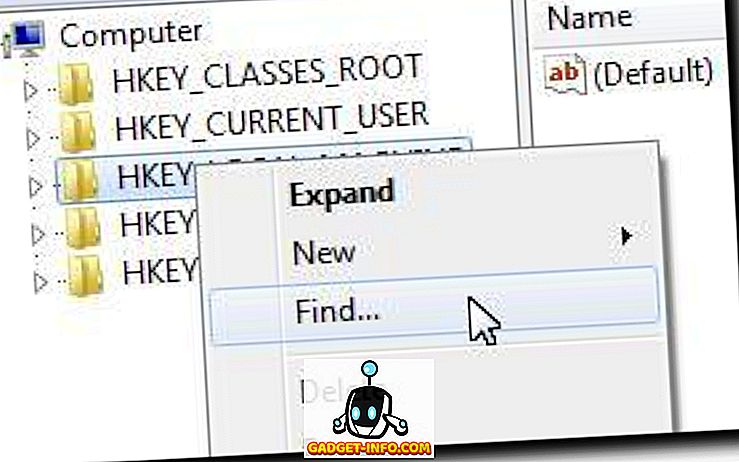
Το παράθυρο αναζήτησης θα εμφανιστεί έτσι εκτελέστε μια αναζήτηση για OEMBackground .
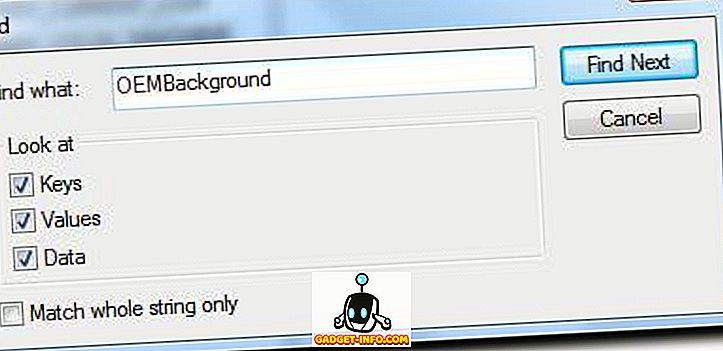
Θα βρεθεί τελικά κάτω από το Υπολογιστή \ HKEY_LOCAL_MACHINE \ SOFTWARE \ Microsoft \ Windows \ CurrentVersion \ Authentication \ LogonUI \ Ιστορικό (θα μπορούσατε να πλοηγηθείτε απευθείας, αλλά η λειτουργία αναζήτησης είναι μάλλον ταχύτερη από την πληκτρολόγηση όλων στη γραμμή διαδρομής ή κάνοντας κλικ .
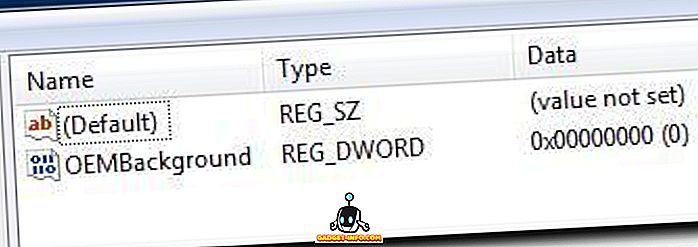
Σημείωση: είναι πιθανό ότι το OEMBackground δεν υπάρχει στο σύστημά σας. αν συμβαίνει αυτό, η προσθήκη μιας νέας τιμής DWORD με το όνομα του OEMBackground θα διορθώσει τα πράγματα.
Μόλις δείτε την καταχώρηση OEMBackground, κάντε διπλό κλικ για να αποκαλύψετε τις ιδιότητές της και αλλάξτε την τιμή από το 0 (προεπιλογή) σε 1 (που θα μας επιτρέψει - ή τον ΚΑΕ του υπολογιστή σύμφωνα με τον προορισμό σας - να αλλάξει το φόντο της οθόνης σύνδεσης).
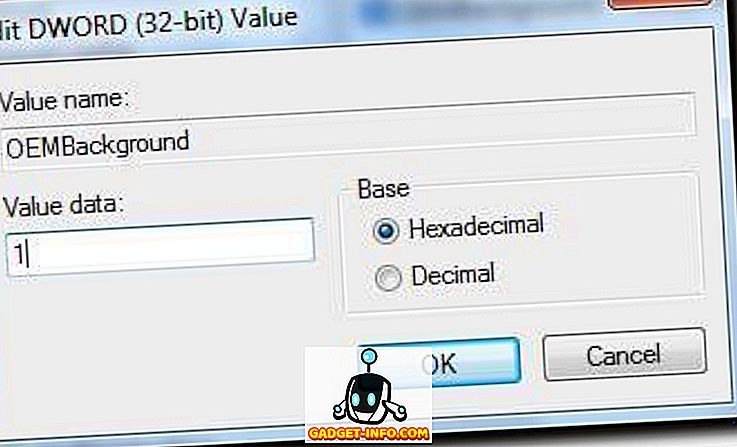
Μόλις ολοκληρωθεί αυτό, μπορείτε να κλείσετε τον Επεξεργαστή Μητρώου και να ανοίξετε την Εξερεύνηση των Windows. Θέλουμε να μεταβούμε στο % windir% \ system32 \ oobe, οπότε εισάγετε το στη γραμμή διαδρομής.
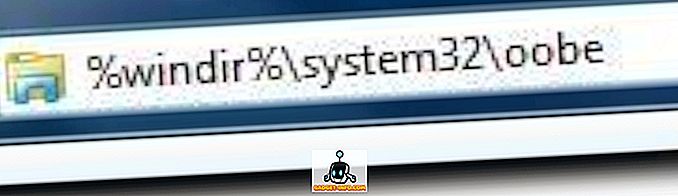
Τώρα θα χρειαστεί να δημιουργήσετε έναν φάκελο πληροφοριών (όλα τα πεζά) και, στη συνέχεια, έναν νέο φάκελο με ονόματα φόντου (επίσης πεζά), μέσα στο φάκελο πληροφοριών . Ανάλογα με τον ΚΑΕ του υπολογιστή σας, μπορεί να διαπιστώσετε ότι αυτοί οι φάκελοι υπάρχουν ήδη και μπορεί να έχουν ήδη εικόνες σε αυτά, τοποθετημένοι εκεί από την Dell ή την HP ή την IBM κ.λπ.
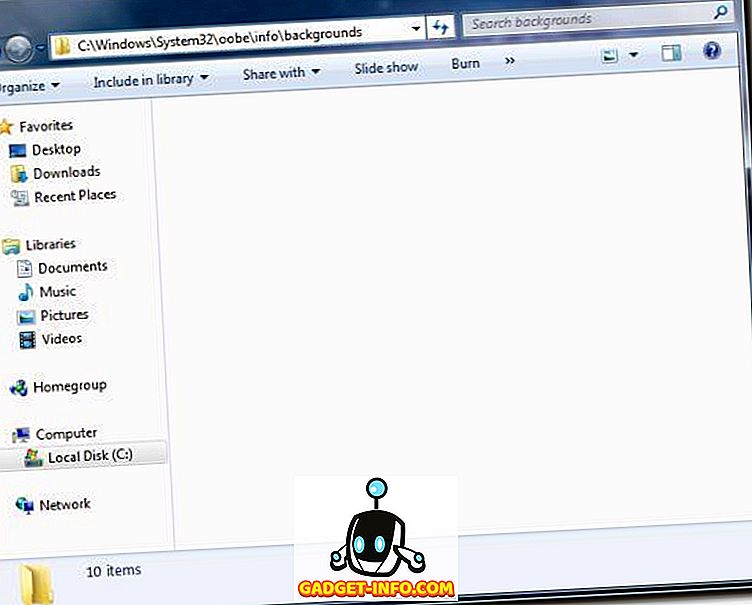
Τώρα απλά επιλέξτε μια αγαπημένη ταπετσαρία. Θα πρέπει να είναι σε μορφή JPG και λιγότερο από 245 KB σε μέγεθος (και ιδανικά στις ακριβείς διαστάσεις της οθόνης σας για να αποφύγετε το τέντωμα). Ονομάστε αυτήν την εικόνα backgroundDefault.jpg και τοποθετήστε το στο φάκελο με τα φόντα .
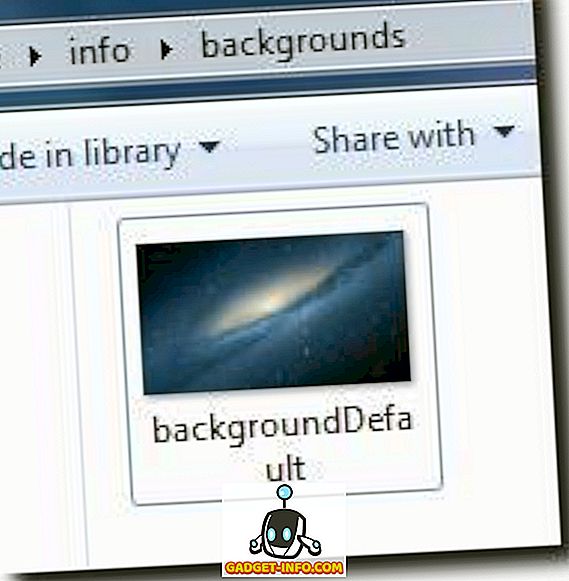
Τώρα μπορείτε να κάνετε επανεκκίνηση, να κλειδώσετε την οθόνη ή να πραγματοποιήσετε αποσύνδεση για να δείτε την νέα οθόνη σύνδεσης.
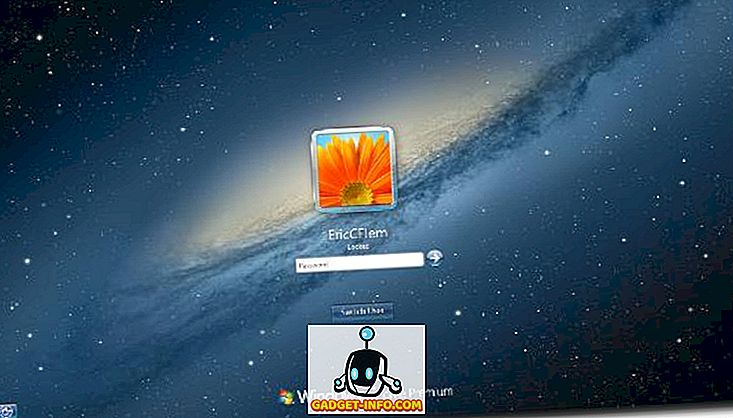
Συγχαρητήρια! Αυτή δεν είναι η απλούστερη διαδικασία και δεν είναι τόσο απλή όσο η χρήση ενός προγράμματος όπως το Windows 7 Logon Background Changer, αλλά αν θέλετε να μπει σε λεπτομέρειες σχετικά με τα προγράμματα που κάνουν, αυτό είναι ένας καλός τρόπος να πάτε, αν είναι λίγο πιο περίπλοκο.









